Cómo crear un instalador de arranque de OS X Yosemite
Puede descargar OS X Yosemite (10.10) de forma gratuita desde la Mac App Store si lo ha comprado en el pasado y aparece en su historial de compras con la opción de volver a descargar el sistema operativo. Una vez que lo descargue, el instalador se iniciará automáticamente. Si sigue las instrucciones en pantalla, terminará con un actualizar la instalación de OS X (o macOS) Yosemite en su unidad de arranque.
¿Qué sucede si desea realizar una instalación limpia, borrando completamente su unidad de inicio? ¿O quizás le gustaría tener el instalador en una unidad USB de arranque, para no tener que seguir descargándolo cada vez que desee actualizar una de sus Mac?
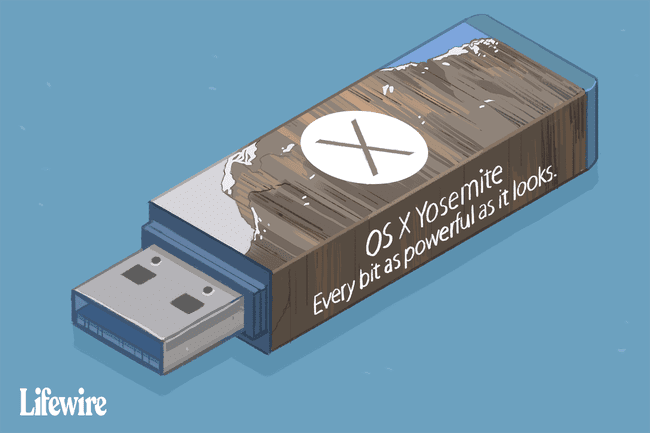
El problema es que no puede actualizar otra Mac sin descargar el instalador nuevamente. La solución es crear un dispositivo de arranque memoria USB que contiene el instalador de OS X Yosemite.
Si bien es más fácil usar una unidad flash USB como destino del instalador, puede usar cualquier medio de arranque, incluidos los discos duros, SSDy unidades flash USB.
Utilice la Utilidad de Discos para crear un instalador de Yosemite de OS X de arranque
Puede crear un instalador de arranque de dos formas.
El primero es usar un comando de Terminal oculto que puede manejar todo el trabajo pesado por usted.
El segundo es más manual y requiere más tiempo. Utiliza las aplicaciones Finder y Disk Utility. Este artículo lo guiará a través de los pasos para crear manualmente una copia de arranque del instalador de OS X Yosemite.

Que necesitas
- Instalador de OS X Yosemite. Usted puede descargar el instalador desde la Mac App Store. Una vez completada, encontrará la descarga en /Aplicaciones/ carpeta, con el nombre del archivo Instalar OS X Yosemite.
- Una unidad flash USB u otro dispositivo de arranque adecuado. Como se mencionó, puede usar un disco duro o un SSD para el dispositivo de arranque, aunque estas instrucciones se referirán a una unidad flash USB.
- Una Mac que cumple con requisitos mínimos para OS X Yosemite.
El proceso para crear una copia de arranque del instalador de OS X Yosemite sigue estos pasos básicos:
- Monte el instalador en tu escritorio.
- Usar Utilidad de disco para hacer un clon del instalador.
- Modifique el clon para permitir que se inicie correctamente.
Cómo montar el instalador de OS X Yosemite
En lo profundo de la instalación, el archivo OS X Yosemite que descargó es una imagen de disco que contiene todos los archivos que necesita para crear su propio instalador de arranque. El primer paso es acceder a este archivo.

Abrir una ventana del Finder y navegar a /Aplicaciones/.
Busque el archivo llamado Instalar OS X Yosemitey, a continuación, haga clic con el botón derecho en el archivo y seleccione Mostrar el contenido del paquete.
Abre el Contenido carpeta, luego abra la Soporte compartido carpeta.
-
Aquí encontrará la imagen del disco que contiene los archivos que necesita para crear un instalador de arranque. Haga doble clic en el InstallESD.dmg expediente.
Al hacerlo, se montará el InstallESD imagen en el escritorio de su Mac y abra una ventana del Finder que muestre el contenido del archivo montado.
Puede notar que la imagen montada parece contener solo una carpeta, llamada Paquetes. En realidad, el archivo de imagen contiene un sistema de arranque completo que está oculto. Necesitarás usar Terminal para hacer visibles los archivos del sistema.
Con los archivos ahora visibles, puede ver que la imagen OS X Install ESD contiene tres archivos adicionales: .DS_Store, BaseSystem.chunklist, y BaseSystem.dmg.
Cómo usar la Utilidad de Discos para clonar la imagen ESD de instalación de OS X
El siguiente paso es usar Restauración de la utilidad de disco función para crear un clon de la imagen ESD de instalación de OS X que montó en su escritorio.
Conecte la unidad USB de destino a su Mac.
Lanzamiento Utilidad de disco, situado en /Aplicaciones/Utilidades/.
-
Selecciona el BaseSystem.dmg que aparece en el panel de la izquierda de la ventana Utilidad de Discos. Puede aparecer cerca de la parte inferior, después de los discos internos y externos de su Mac. Si el elemento BaseSystem.dmg no está presente en la barra lateral de la Utilidad de Discos, arrástrelo a la barra lateral desde la ventana del Finder que apareció cuando montó el archivo InstallESD.dmg.
Asegúrate de seleccionar BaseSystem.dmg, no InstallESD.dmg, que también aparecerá en la lista.
Seleccione Restaurar.
En la pestaña Restaurar, verá BaseSystem.dmg enumerados en el campo Fuente. Si no, arrastre el BaseSystem.dmg elemento del panel de la izquierda al campo Fuente.
-
Arrastrar el memoria USB desde el panel de la izquierda hasta el Destino campo.
El siguiente paso borrará por completo el contenido de la unidad flash USB o cualquier dispositivo de arranque que haya arrastrado al campo Destino.
Seleccione Restaurar.
Se le pedirá que confirme que desea borrar la unidad flash USB y reemplazar su contenido con BaseSystem.dmg. Seleccione Borrar.
Si se le solicita, proporcione su contraseña administrativa y seleccione OK.
El proceso de restauración llevará algún tiempo. Una vez que esté completo, la unidad flash se montará en su escritorio y se abrirá en una ventana del Finder llamada Sistema Base OS X. Mantenga abierta esta ventana del Finder, porque la usaremos en los pasos siguientes.
Cómo modificar el sistema base OS X en su unidad flash
Todo lo que queda por hacer es modificar el sistema base OS X (la unidad flash) para hacer que el OS X Yosemite El instalador funciona correctamente desde un dispositivo de arranque.
En la ventana del Finder llamada Sistema base OS X, abre el Sistema carpeta y luego abra la Instalación carpeta.
-
Dentro de la carpeta de instalación, encontrará un alias llamado Paquetes. Elimine el alias de Paquetes arrastrándolo a la papelera o haciendo clic con el botón derecho en el alias y seleccionando Mover a la papelera en el menú emergente.
Deje la ventana de instalación abierta, porque la usaremos a continuación.
Desde la ventana Instalar ESD de OS X, arrastre el Paquetes carpeta a la Instalación ventana que dejó abierta en el paso anterior.
Desde la ventana Instalar ESD de OS X, arrastre el BaseSystem.chunklist y BaseSystem.dmg archivos al Sistema base OS X ventana (el nivel raíz de la unidad flash USB) para copiarlos en la unidad flash.
Cierre todas las ventanas del Finder una vez que su computadora termine de copiar los archivos.
Su unidad flash USB ahora está lista para usarse como un instalador de arranque de OS X Yosemite.
Puede iniciar desde el instalador de Yosemite que acaba de crear insertando la unidad flash USB en su Mac y luego iniciando su Mac mientras mantiene presionada la tecla de opción. La computadora se iniciará en el administrador de arranque de Apple, que le permitirá seleccionar el dispositivo desde el que desea iniciar.
Para mantener su Finder lo más utilizable posible, Haz invisibles los archivos que ocultas de nuevo.
